Jika Facebook Tidak Memuat Gambar, maka itu berkuranglah daya tarik situs sosial tersebut. Untuk alasan ini, kami telah mengumpulkan daftar alasan gambar Facebook Kalian mungkin tidak dapat dimuat dan apa yang dapat Kalian lakukan untuk mengatasinya.
Daftar Isi
1. Periksa Status Server Facebook
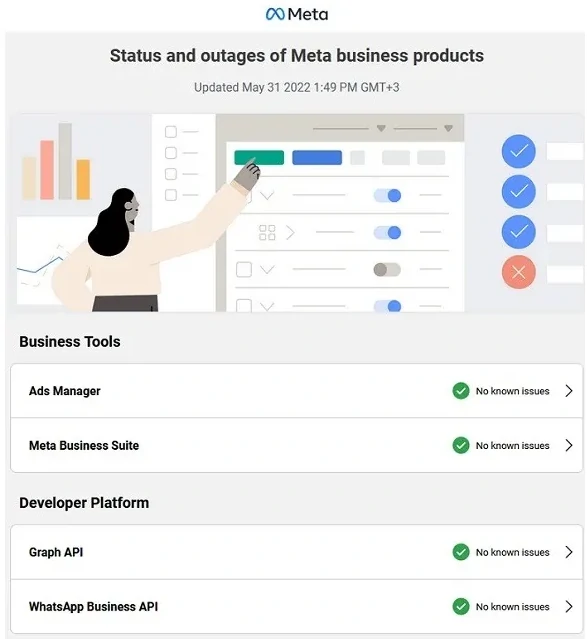
Banyak alasan mengapa Facebook Tidak Memuat Gambar adalah karena masalah di sisi pengguna. Namun, ini tidak selalu terjadi, dan ada baiknya memeriksa status server di situs web pengembang Facebook untuk melihat apakah mereka mengalami masalah.
Ada daftar masalah yang terperinci di situs web yang memberikan gambaran tentang masalah masa lalu dan saat ini.
Memeriksa situs web ini dapat memberi tahu Kalian jika ada masalah dengan rendering gambar. Dalam kasus seperti ini, Kalian hanya perlu menunggu hingga Facebook menyelesaikan masalah tersebut.
2. Izinkan Situs Menampilkan Gambar di Browser
Biasanya, ketika browser diperbarui, peningkatan diharapkan. Namun, hal-hal tidak selalu berjalan sesuai rencana. Kalian mungkin mengalami masalah aneh, seperti gambar dinonaktifkan setelah pembaruan. Ikuti langkah-langkah di bawah ini untuk memeriksa kemungkinan masalah dengan browser Kalian, tergantung pada browser yang Kalian gunakan. Apakah dengan chrome, firefox atau Edge?
Firefox
- Ketik about:config di bilah alamat dan tekan Enter.
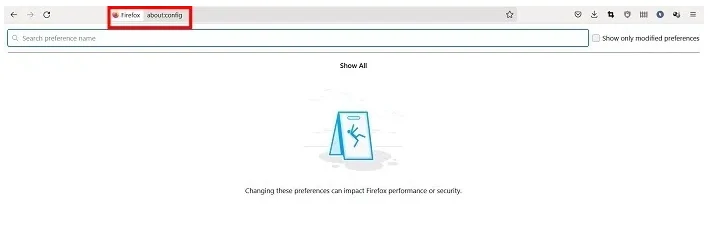
- Cari permissions.default.image menggunakan bilah di bagian atas, dan pastikan disetel ke nilai 1.
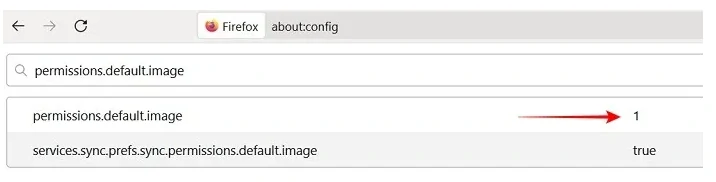
Chrome
- Buka pengaturan browser dengan mengklik menu tiga titik di sudut kanan atas layar.
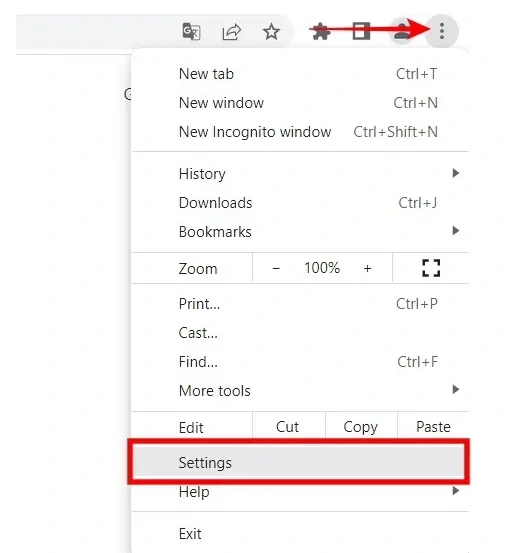
- Pilih “Privasi dan keamanan” dari menu samping.
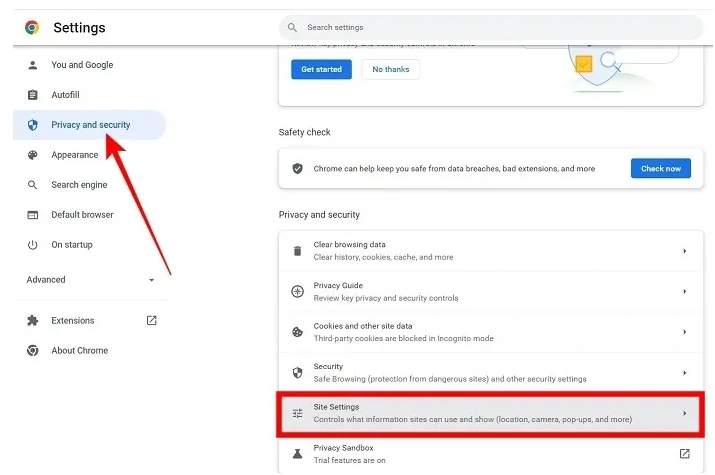
- Di sebelah kanan, klik “Pengaturan Situs.”
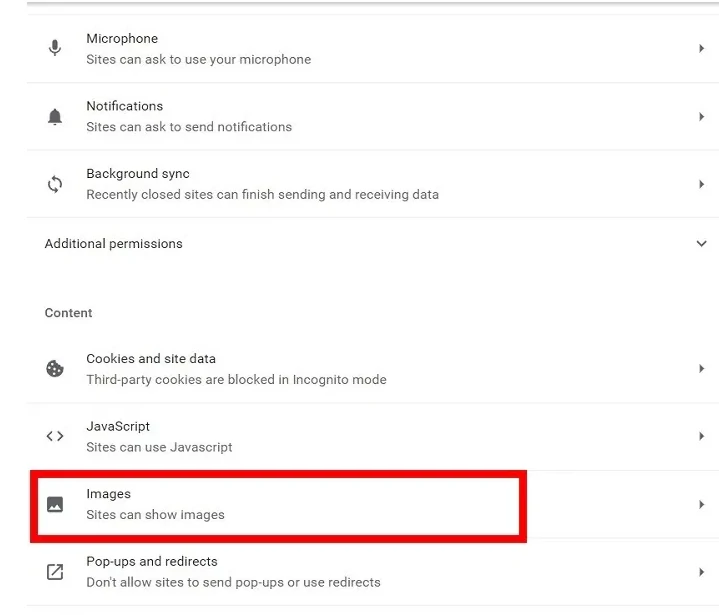
- Di bagian “Konten”, pastikan “Gambar” disetel ke “Situs dapat menampilkan gambar”.
Microsoft Edge
- Buka pengaturan browser dengan mengklik menu tiga titik di sudut kanan atas.
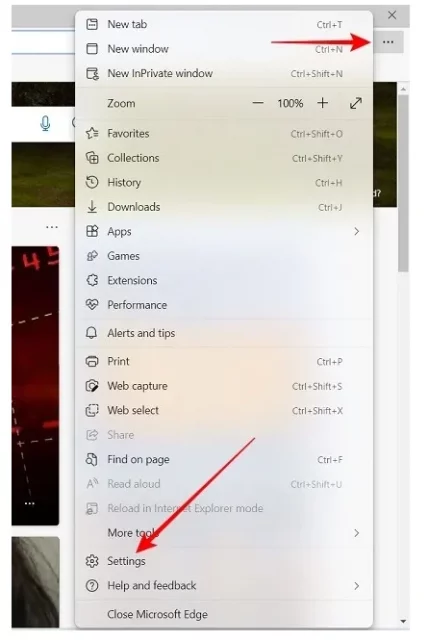
- Dari menu samping, pilih “Cookie dan izin situs.”
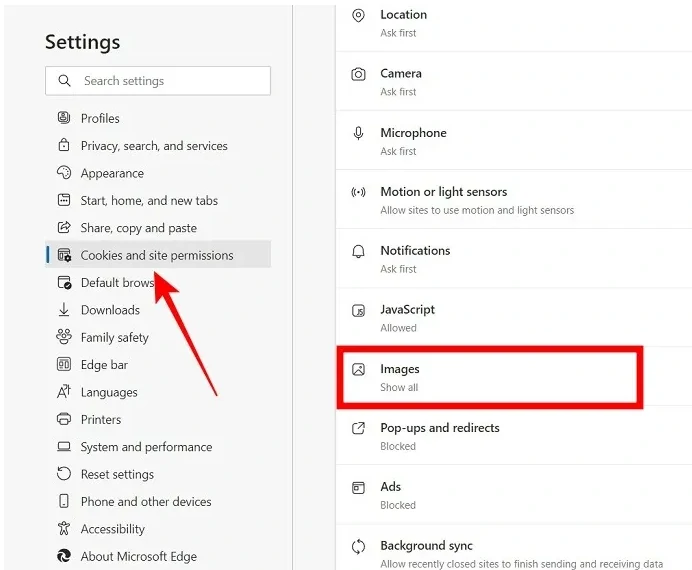
- Di bawah “Gambar”, pilih “Tampilkan semua” (jika belum diaktifkan).
Jika Kalian menggunakan peramban web yang sudah ketinggalan zaman, Kalian juga harus mencoba memperbarui peramban. Ini dapat mengatasi kemungkinan masalah kompatibilitas dengan Facebook. Di Firefox, buka “Pengaturan -> Genera l-> Periksa pembaruan,” dan di Chrome, akses menu tiga titik, lalu buka “Bantuan -> Tentang Chrome” dan perbarui dari sana. Jika Kalian menggunakan Microsoft Edge, klik tiga titik di sudut kanan atas, lalu tekan “Bantuan & umpan balik -> Tentang Microsoft Edge.”
3.Bersihkan Cache Browser
Terkadang masalah yang mencegah Facebook Tidak Memuat Gambar adalah data atau cache yang rusak di browser Kalian. Untuk mengatasinya, bersihkan cache browser.
Firefox
- Tekan pada menu hamburger di sudut kanan atas dan buka “Pengaturan.”
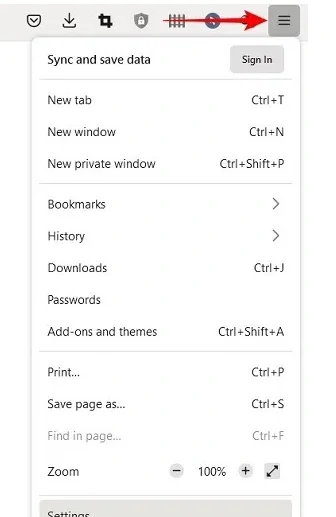
Bersihkan Cache Browser - Dari menu di sebelah kiri, pilih “Privasi & keamanan.”
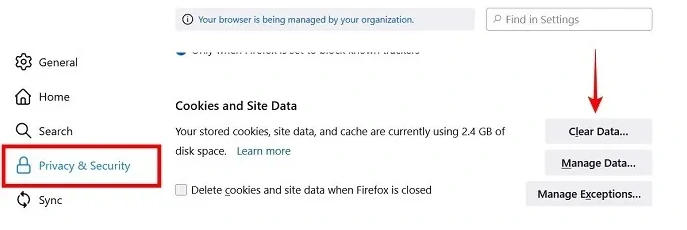
- Gulir ke bawah hingga Kalian mencapai bagian “Cookie dan data situs” dan klik tombol “Hapus data”.
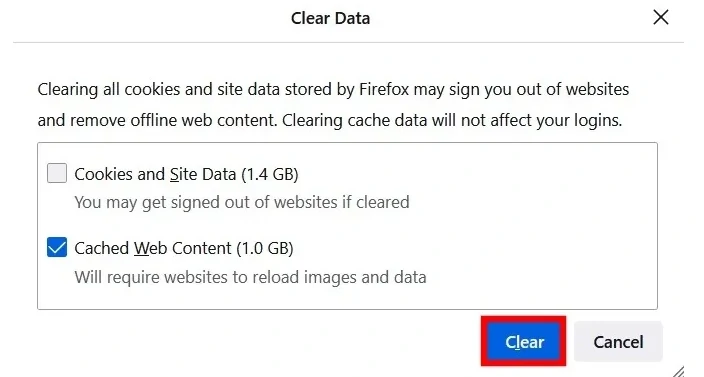
- Pada pop-up yang muncul, pastikan untuk mencentang opsi “Cached Web Content”, lalu tekan tombol “Clear”.
Chrome
- Klik ikon tiga titik di sudut kanan atas untuk membuka menu.
Buka “Alat lainnya”.
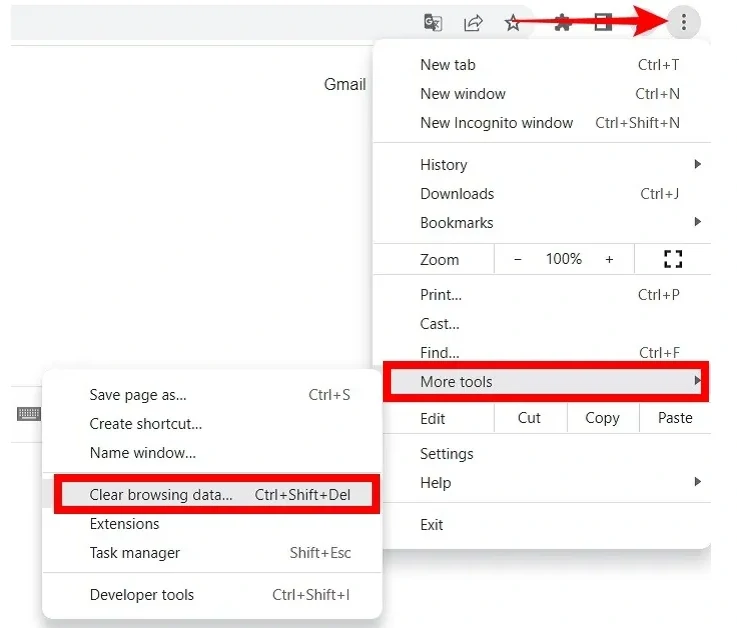
- Pilih “Hapus data penjelajahan.”
Beralih ke “Dasar”, di jendela pop-up yang muncul.
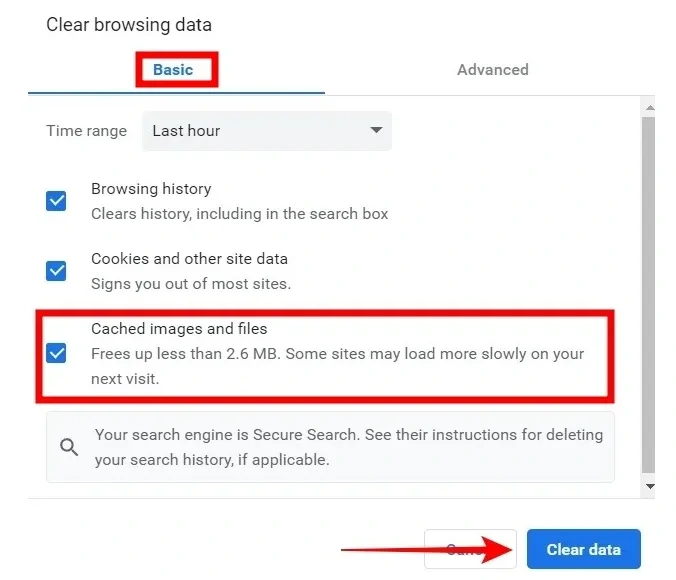
- Pastikan opsi “Gambar dan file yang di-cache” dicentang, lalu tekan “Hapus data.”
Microsoft Edge
- Pergi ke “Pengaturan” seperti yang ditunjukkan di atas.
- Dari menu samping, pilih “Privasi, pencarian, dan layanan.”
- Di sisi kanan layar, gulir ke bawah hingga Kalian mencapai “Hapus data penelusuran”.
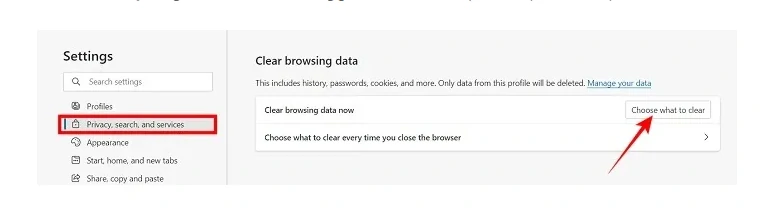
- Klik pada “Pilih apa yang Kalian hapus.”
- Di jendela pop-up yang muncul, pastikan Kalian mengatur periode untuk apa yang ingin Kalian hapus dari cache. Kami menyarankan “Sepanjang waktu”.
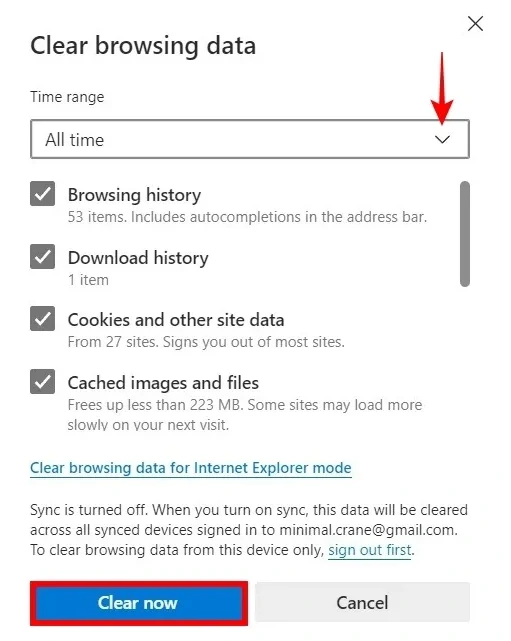
- Pastikan “Gambar dan file yang di-cache” dicentang dan tekan “Hapus sekarang.”
4. Memecahkan Masalah Internet
Ada kemungkinan jika kecepatan unduh Kalian lambat, Kalian mungkin mengalami masalah saat memuat media, seperti gambar di halaman Facebook Kalian. Periksa kecepatan Internet Kalian dengan speedtest untuk melihat apakah kecepatan tersebut menyebabkan masalah.
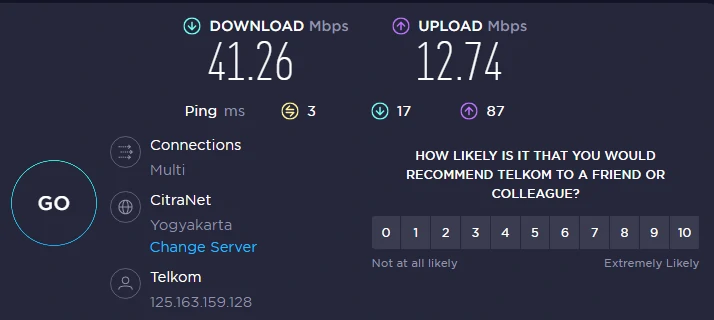
Jika Kalian memiliki layanan broadband yang menyediakan kecepatan unduh kurang dari 25 Mbps dan kecepatan unggah kurang dari 3 Mbps, Kalian memiliki beberapa opsi:
Jika Kalian berada di rumah, Kalian harus menghubungi penyedia layanan Kalian dan meminta mereka mengirim teknisi untuk menyelidiki masalahnya lebih lanjut. Mereka bahkan mungkin dapat memecahkan masalah dari jarak jauh.
Kalian juga dapat mencoba me-restart router Kalian
.
Jika Kalian menggunakan Wi-Fi publik, Kalian mungkin harus membonceng data seluler Kalian untuk melihat apakah itu memberi Kalian kecepatan yang lebih cepat.
5. Atur Ulang Konfigurasi Jaringan
Jika metode ini tidak memberikan hasil apa pun, dan Kalian masih mengalami masalah Facebook Tidak Memuat Gambar dengan benar, Kalian dapat mencoba mengatur ulang cache jaringan untuk melihat apakah itu membantu.
Jika konfigurasi jaringan dan cache Kalian, karena alasan apa pun, rusak atau memiliki data yang buruk, mungkin juga Facebook Tidak Memuat Gambar dengan benar di browser Kalian. Ikuti langkah-langkah ini untuk mengatur ulang cache jaringan.
- Klik tombol Cari di bilah tugas Windows.
- Cari “Prompt Perintah.”

- Klik kanan pada aplikasi dan tekan “Run as Administrator.”
- Ketik perintah berikut secara berurutan:
ipconfig / rilis ipconfig / perbarui ipconfig / flushdns netsh winsock reset net stop dhcp net start dhcp netsh winhttp reset proxy
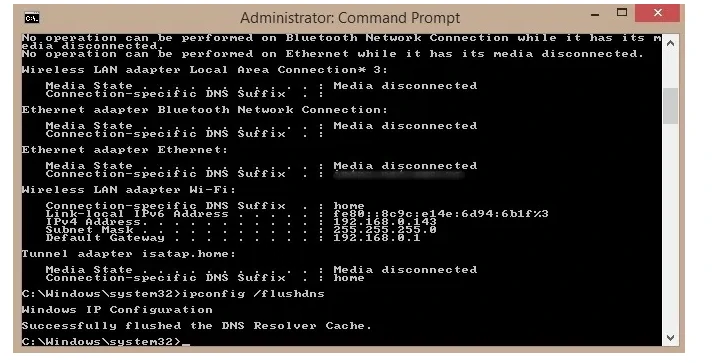
5. Restart PC Kalian untuk menyelesaikan proses.
6. Nonaktifkan Pemblokir Iklan
Meskipun pemblokir iklan bisa sangat berguna, memungkinkan Kalian menikmati pengalaman menjelajah yang lancar tanpa dibombardir oleh iklan di kiri dan kanan, pemblokir iklan dapat mengganggu dan tidak memungkinkan Facebook berjalan dengan benar.
Menghapus atau menonaktifkan pemblokir iklan ini untungnya cukup sederhana. Bergantung pada browser Kalian, buka menu browser baik dengan menekan menu hamburger (Firefox) atau tiga titik (Chrome) dan pilih “Add-on dan tema” atau “Alat lainnya -> Ekstensi.” Kalian dapat menghapus ekstensi dari sana.
Di Microsoft Edge, cukup tekan titik horizontal di sudut kanan atas dan pilih “Ekstensi” dari menu.
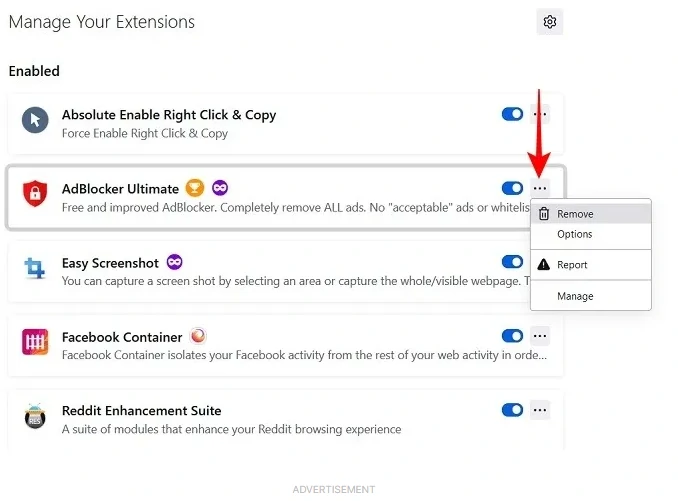
7. Hapus Cache Facebook (Android/iOS)
Cache Kalian adalah penyimpanan untuk file sementara yang biasanya ringan yang membantu aplikasi mengingat Kalian di lain waktu. Ini membantu aplikasi memuat lebih cepat dan bekerja lebih efisien. Namun, jika cache Kalian berantakan, hal itu dapat menyebabkan perilaku yang salah, seperti Facebook Tidak Memuat Gambar. Dalam hal ini, Kalian harus mencoba membersihkan cache.
Android
Di Android, bersihkan cache Facebook dengan mengikuti langkah-langkah berikut:
- Buka aplikasi Pengaturan di perangkat Kalian.
- Bergantung pada smartphone Kalian, buka “Aplikasi & pemberitahuan” atau “Aplikasi.”
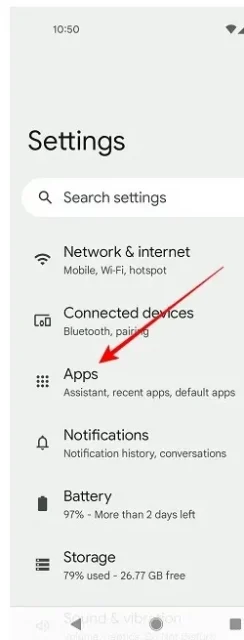
- Kalian akan melihat daftar aplikasi yang terakhir dibuka. Ketuk “Lihat semua aplikasi X” di bagian bawah.
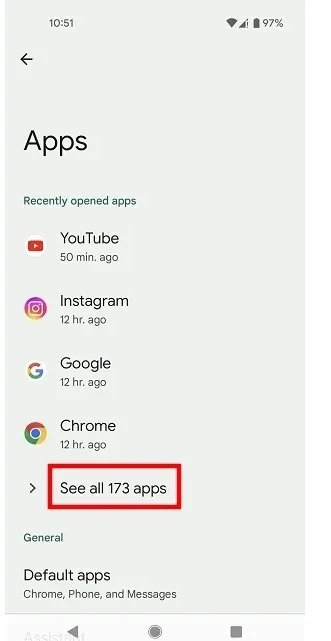
- Pilih Facebook dari daftar.
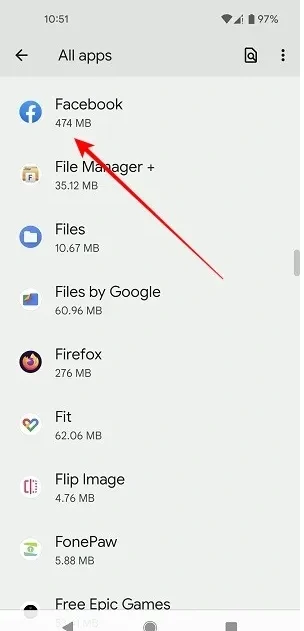
- “Penyimpanan & cache.”
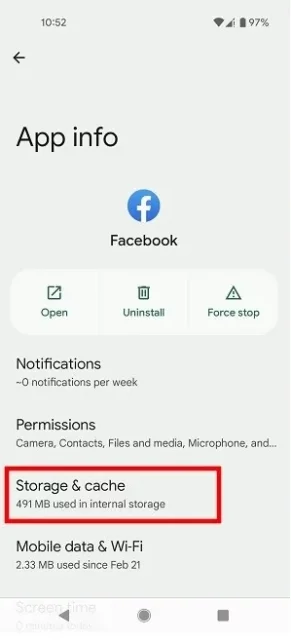
- Tekan pada “Hapus cache.”
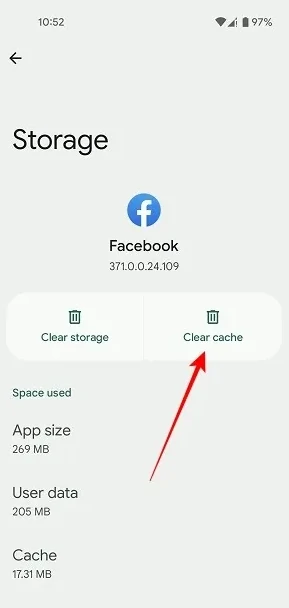
iOS
Cara Ini sedikit berbeda di iPhone, karena Kalian tidak harus melalui aplikasi Pengaturan.
- Buka aplikasi Facebook dan ketuk menu hamburger untuk membuka “Pengaturan & privasi -> Pengaturan,” lalu gulir ke bawah ke “Izin” dan ketuk “Browser.”
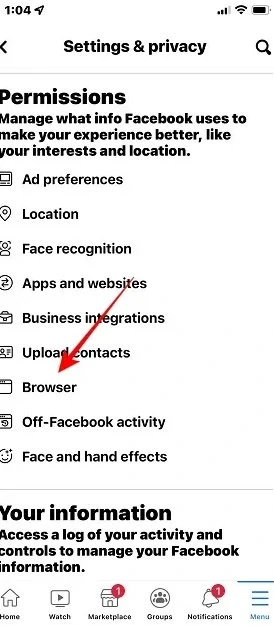
- Di layar berikutnya, ketuk “Hapus” di sebelah “Data Penjelajahan Kalian”.
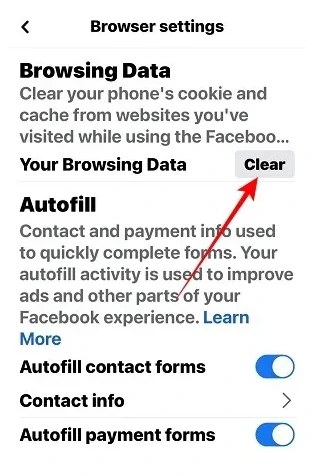
8. Nonaktifkan Penghemat Data (Android)
Jika Kalian menjalankan mode “Penghemat Data” di perangkat Android Kalian, itu mungkin penyebab Facebook Tidak Memuat Gambar dengan benar. Untuk melihat apakah itu penyebabnya, coba nonaktifkan opsi tersebut.
- Buka aplikasi Pengaturan.
- Buka “Jaringan & Internet”.
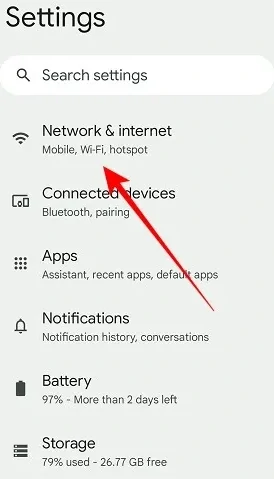
- Pilih “Penghemat Data” dari sana.
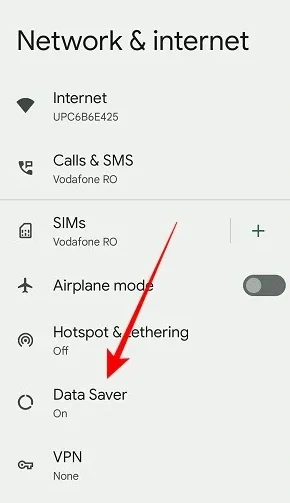
- Alihkan opsi “Gunakan Penghemat Data” di bagian atas.
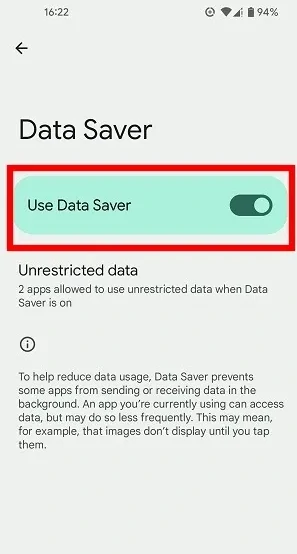
Setelah diaktifkan, opsi tersebut mencegah beberapa aplikasi mengirim atau menerima data di latar belakang. Aplikasi yang sedang Kalian gunakan dapat mengakses data tetapi mungkin lebih jarang melakukannya.
Aktifkan Penggunaan Data Tidak Terbatas untuk Facebook
Atau, jika Kalian tidak ingin menonaktifkan opsi ini, Kalian dapat mengaktifkan penggunaan data tidak terbatas untuk Facebook dan memintanya melewati aturan “Penghemat Data.”
Temukan Facebook di daftar aplikasi di ponsel Kalian, seperti yang ditunjukkan di bagian sebelumnya dan ketuk di atasnya.
Pilih “Data seluler & Wi-Fi”.
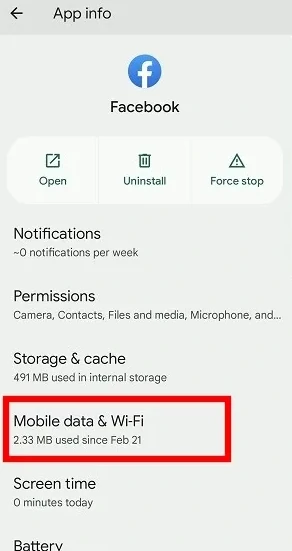
Alihkan opsi “Penggunaan data tidak terbatas” di bagian bawah.
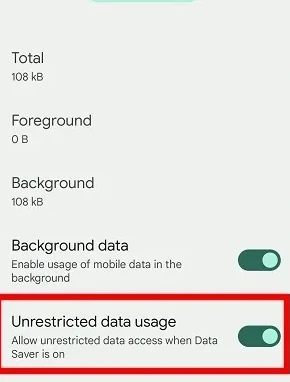
Facebook sekarang akan dibebaskan dari aturan tersebut.
9. Buka Facebook di Browser Seluler Kalian (Android & iOS)
Jika sejauh ini tidak ada yang kami cantumkan dalam tutorial ini yang berfungsi, Kalian dapat mencoba membuka Facebook di browser Kalian. Masuk dengan kredensial Kalian dan periksa apakah mungkin untuk melihat gambar secara penuh dengan cara ini. Ini mungkin hanya memperbaiki masalah.
10. Coba Facebook Lite (Android)
Facebook Lite ( Android ) adalah alternatif Facebook ringan yang menjanjikan masa pakai baterai lebih lama untuk perangkat Kalian, sekaligus menghemat data dan penyimpanan internal. Jika Kalian sudah mencoba semuanya, dan masalahnya masih belum membaik, coba beralih ke Facebook Lite untuk melihat apakah gambar akan dimuat. Satu-satunya masalah dengan metode ini adalah bahwa aplikasi mungkin tidak tersedia di setiap negara dan tidak lagi tersedia untuk iPhone.
11. Instal Ulang Aplikasi
Jika Kalian tidak ingin menginstal aplikasi baru di smartphone Kalian, opsi lainnya adalah menginstal ulang aplikasi Facebook yang biasa. Unduh lagi dari Play Store atau App Store , instal sekali lagi dan lihat apakah ada bedanya.
Pertanyaan yang Sering Diajukan dengan masalah Facebook tidak memuat gambar
Apa yang dapat saya lakukan jika sudah melakukan tetap Facebook Tidak Memuat Gambar?
Sebagian besar perbaikan yang kami uraikan dalam artikel ini dapat diterapkan saat Kalian mencobafac memecahkan masalah dengan memuat posting. Bersihkan cache aplikasi atau browser sebagai permulaan. Coba juga mencopot dan menginstal ulang aplikasi atau memperbaruinya. Jika sepertinya tidak ada yang berhasil, jangan ragu untuk memeriksa server Facebook untuk memastikan semuanya baik-baik saja dengan layanan ini, atau hubungi penyedia Internet Kalian.
Mengapa foto saya tidak dimuat di Messenger?
Jika gambar Kalian juga tidak dimuat di aplikasi Facebook Messenger, coba perbarui aplikasi dan lihat apakah itu menyelesaikan masalah. Perbaikan lain yang mungkin dapat dilakukan adalah menginstal ulang aplikasi di perangkat Kalian atau perangkat lain untuk melihat apakah Messenger melanjutkan fungsi normalnya.
Saya sudah mencoba emuanya dan beberapa gambar masih tidak dapat dimuat. Apa lagi yang bisa saya lakukan?
Jika hanya pilih Facebook Tidak Memuat Gambar, pertimbangkan penjelasan alternatif. Jika gambar tersebut diposting di grup, mungkin admin telah menghapus gambar tersebut. Hal yang sama berlaku untuk gambar yang diposting oleh salah satu teman Kalian: mungkin mereka telah memutuskan untuk menghapusnya. Pada saat yang sama, mungkin gambar tersebut berasal dari sumber yang tidak berlisensi dan telah dihapus oleh Facebook karena masalah hak cipta.
 MediaPost Media Tips, Tutorial dan Informasi
MediaPost Media Tips, Tutorial dan Informasi

